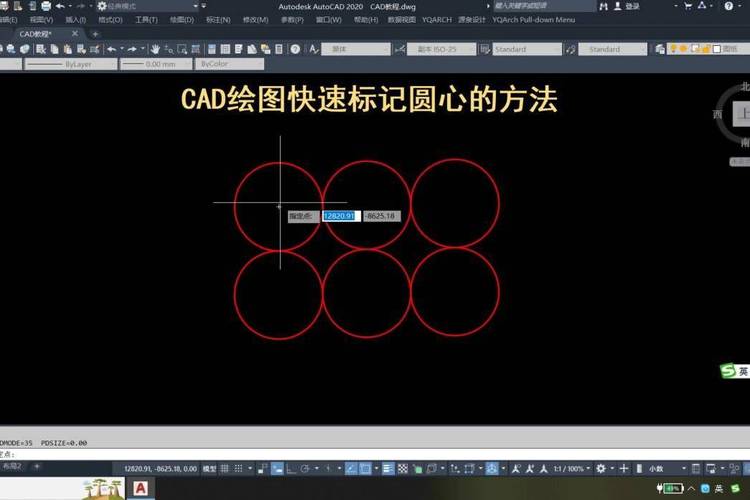本文将对如何使用CAD捕捉圆心并绘制同心圆进行详细说明,包括操作步骤和相关技巧。
在计算机辅助设计(CAD)软件中,准确捕捉圆心并绘制同心圆是许多设计任务的基本需求。CAD工具提供了强大的功能来实现这些目标,通过掌握这些技巧,用户可以提高设计精度和效率。下面,我们将一步步介绍这一过程。首先,我们需要了解如何使用CAD中的对象捕捉(Object Snap)功能来定位圆心。捕捉圆心是绘制任何圆形或类似结构的关键步骤。在打开CAD软件后,确保你已经创建或导入了一个包含圆的图形。如果没有,可以通过“圆”命令快速创建一个圆。使用命令行输入“CIRCLE”,然后点击或输入坐标以确定圆心,并指定半径。接下来进入对象捕捉设置。在大多数CAD软件中,这通常可以通过工具栏上的“OSNAP”按钮访问,或者直接在命令行输入“OSNAP”命令。在弹出的选项窗口中,你会看到多个捕捉选项,如端点、中点、交点等。在这里,你必须确保选择
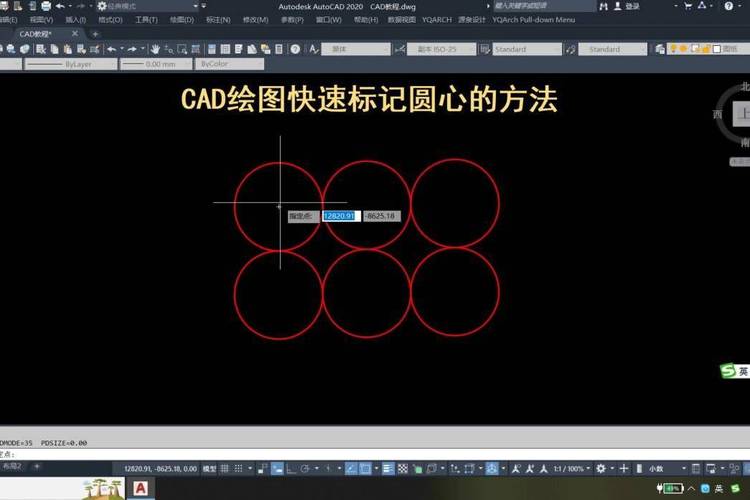
“中心”
选项,以启用圆心捕捉功能。有些情况下,需要启用“显示对象捕捉”功能,以确保每次移动光标到圆附近时能够自动提示圆心位置。当捕捉选项已设置完毕,我们可以开始绘制

同心圆
。同心圆是拥有共同圆心但不同半径的圆。在完成上述设置后,启动“圆”命令,再次选择圆心时,可以轻松地捕捉到已有圆的圆心,从而保证绘制的圆是同心的。此外,为了确保每个新圆与原有圆保持同心关系,你可以键入或选择相同的圆心坐标。接下来,输入新的半径值以完成新圆的绘制。重复这一过程,根据需要绘制多个同心圆。这种方法适用于许多工程图纸,比如齿轮设计、同心圆阵列以及复杂设计的圆结构布置。值得注意的是,在绘制过程中,可以结合CAD软件的其他绘图工具来增强设计灵活性。例如,使用“偏移”命令,该命令允许你从现有圆生成一定距离内的圓。输入“OFFSET”命令后,选择要偏移的圆,并输入偏移距离即可生成新的同心圆。这种方法对于设计具有规则间距的同心圆阵列特别有用。在某些场景下,同心圆可能涉及特定的数学关系,例如几何渐变或比例变化。此时可以用公式计算出每个圆的半径,然后依次应用于CAD绘图中,以达到所需的设计效果。CAD支持命令行和脚本编写,如果需处理大量数据或复杂算法,可以编写自定义脚本进行自动化绘图。为了提高工作效率,还可以利用CAD中的
图层
管理功能,将不同同心圆安排在不同的图层上。这不仅有助于组织复杂设计,也可简化后期修改和图纸清理工作。在设置图层时,可以针对每个图层指定颜色、线型,以及打印设置等属性,使得图纸更具可读性。综上所述,使用CAD进行圆心捕捉和同心圆绘制,需要熟练掌握对象捕捉功能和各类基本绘图命令。通过结合偏移、图层管理,以及潜在的自动化脚本技术,可以显著提升设计效率与质量。希望本文的说明能为你的设计实践提供实用支持,让你在使用CAD软件时更加得心应手。
BIM技术是未来的趋势,学习、了解掌握更多BIM前言技术是大势所趋,欢迎更多BIMer加入BIM中文网大家庭(http://www.wanbim.com),一起共同探讨学习BIM技术,了解BIM应用!